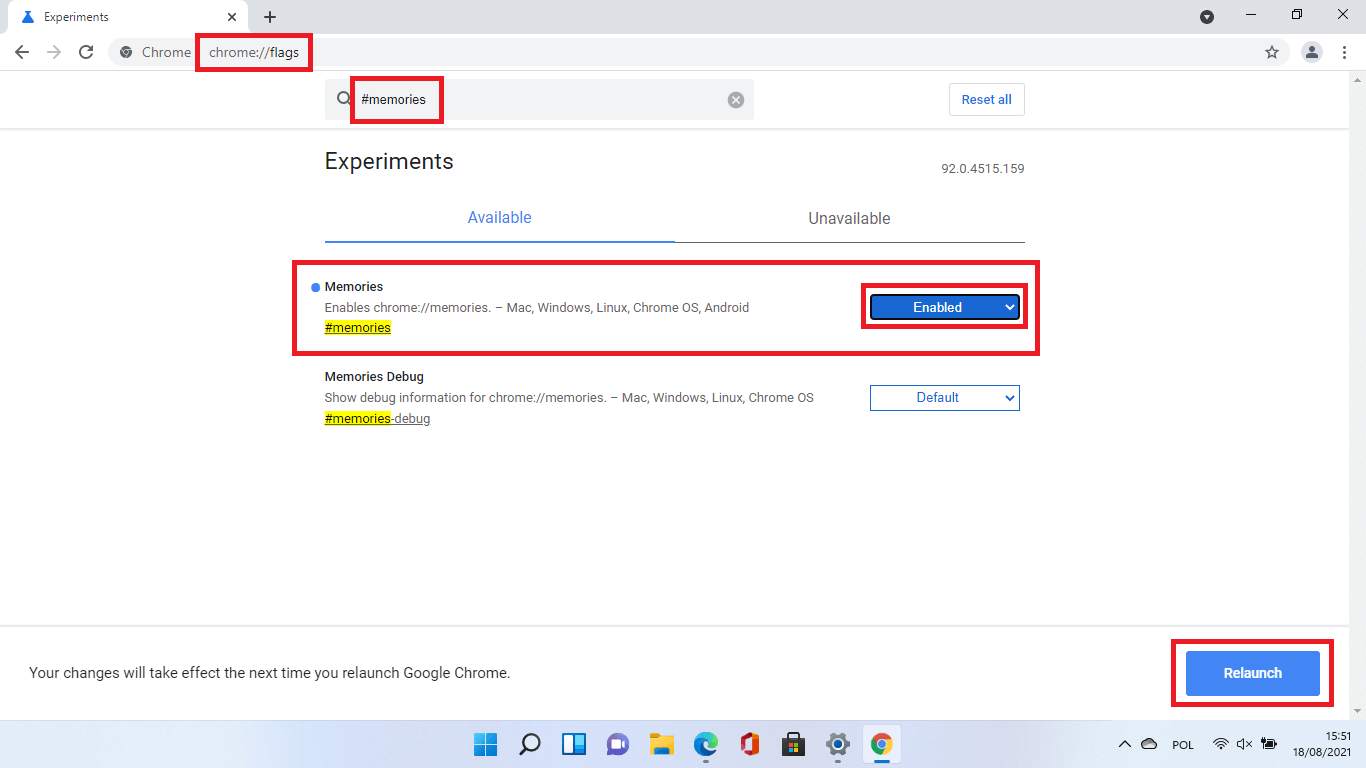Nowa funkcja, którą Google dodał do swojej przeglądarki internetowej Chrome i o której niewielu użytkowników wie. Wspomnienia. Ta nowa funkcja wprowadzona w przeglądarce Chrome może być domyślnie uznana za rozszerzenie wbudowanej funkcji historii.
.png?s=67d99828bcef2259e28432ea0dbf6379)
Powiązane: Jak usunąć ikonę Chromecast z Google Chrome
Domyślnie funkcja Memories przeglądarki Google Chrome jest wyłączona, więc zainteresowani użytkownicy muszą ją aktywować i włączyć ręcznie, modyfikując ukrytą konfigurację, którą pokażemy w tym samouczku. Należy jednak zauważyć, że aby włączyć Memories w Chrome, musisz mieć przeglądarkę Google Chrome w wersji 92 lub nowszej.
Gdy aktywujemy Memories w Google Chrome, funkcja pokaże nam historię przeglądania w interfejsie użytkownika w formie karty: Zobaczysz ostatnio odwiedzane strony wraz z wyszukiwaniami zakładek i historią przeglądania.
Aby uzyskać dostęp do funkcji Memories w Chrome musimy przejść do adresu URL chrome://memories/ . Jednak adres URL będzie dostępny tylko wtedy, gdy funkcja jest aktywna, w przeciwnym razie pojawi się następujący komunikat o błędzie:
Ta witryna jest nieosiągalna
Strona internetowa pod adresem chrome://memories/ może być tymczasowo niedostępna lub została na stałe przeniesiona pod nowy adres internetowy.
ERR_INVALID_URL
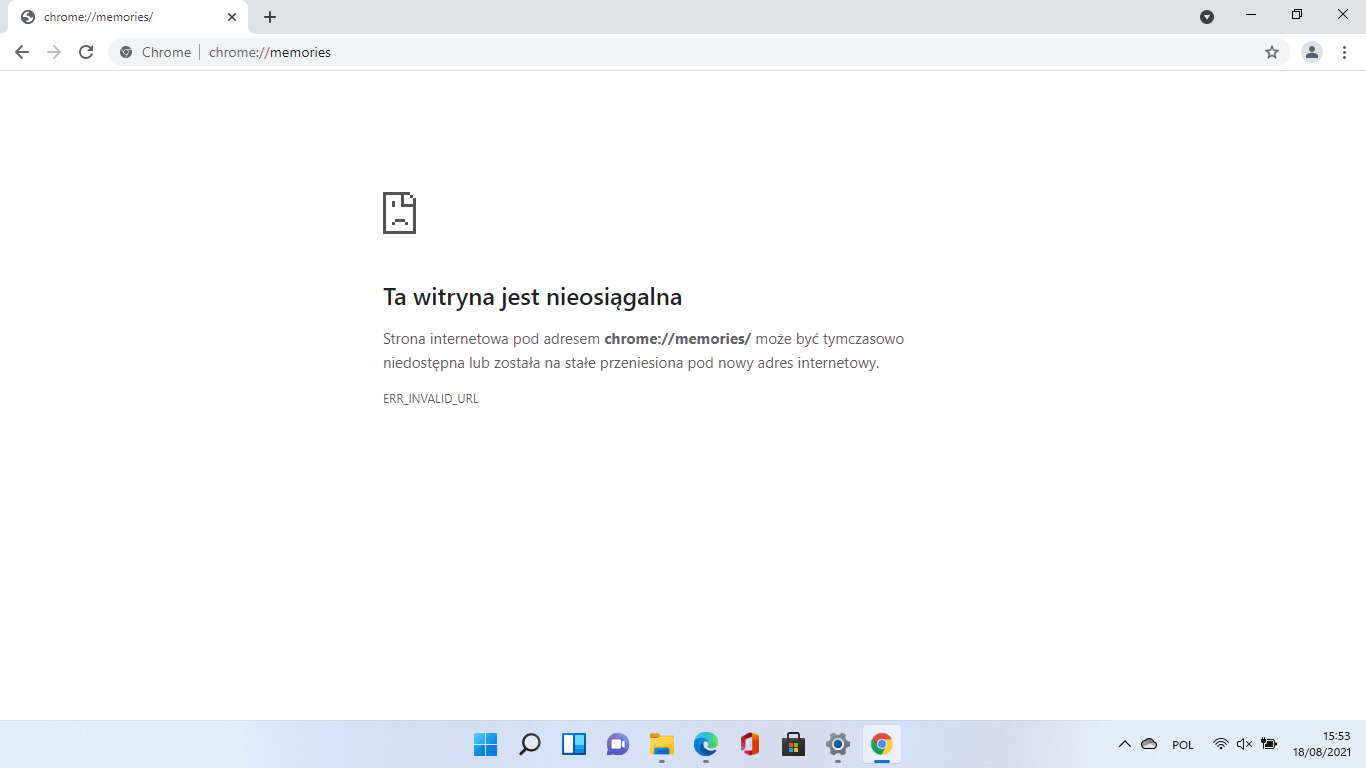
Dlatego w tym miejscu pokażemy, jak aktywować nową funkcję Memories przeglądarki internetowej Google Chrome:
Jak aktywować nową funkcję historii przeglądania o nazwie Wspomnienia przeglądarki Google Chrome.
1. Otwórz przeglądarkę Chrome
2. W pasku adresu wprowadź następujący adres i naciśnij klawisz Enter
chrome://flags/
3. Kiedy jesteś w Ustawieniach Zaawansowanych, musisz wyszukać
#Memories
4. Spowoduje to wyświetlenie 2 wyników wyszukiwania, będziemy zainteresowani:
Memories
Enables chrome://memories. – Mac, Windows, Linux, Chrome OS, Android
#memories
5. Obok tej opcji musisz wyświetlić menu i wybrać opcję: Enable
6. Na koniec wystarczy kliknąć niebieski przycisk Relaunch.